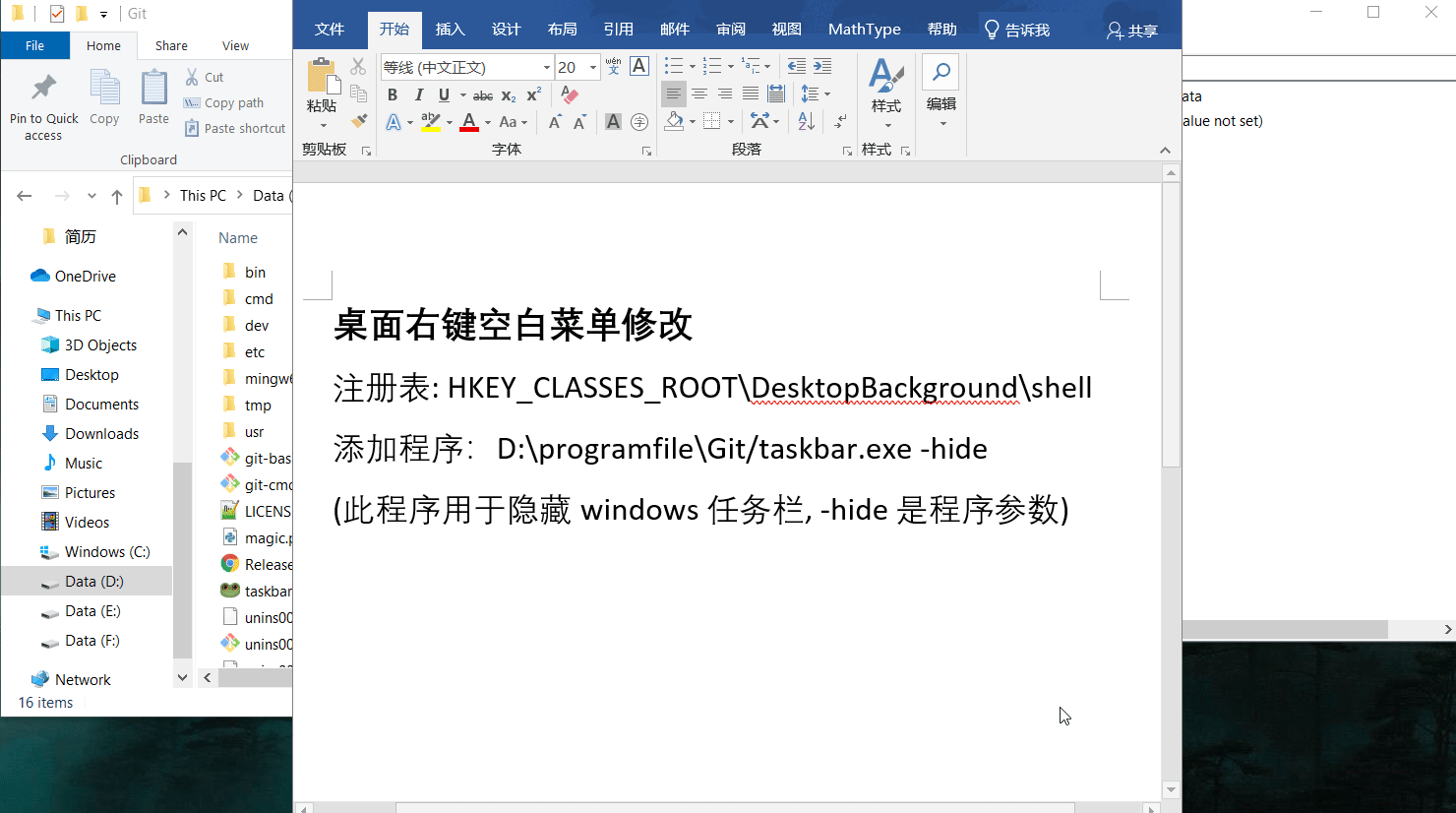使用注册表编辑win10鼠标右键菜单,详细解释(右键文件夹、文件以及右键空白区域下三种情况) |
您所在的位置:网站首页 › macos右键文件菜单扩展 › 使用注册表编辑win10鼠标右键菜单,详细解释(右键文件夹、文件以及右键空白区域下三种情况) |
使用注册表编辑win10鼠标右键菜单,详细解释(右键文件夹、文件以及右键空白区域下三种情况)
|
本文参考Stackoverflow的解答How add context menu item to Windows Explorer for folders win10鼠标右键菜单管理:右键文件夹、文件以及右键空白区域三种情形将鼠标右键菜单分文下三种情况: 右键空白区域(分为桌面空白区域和其他文件夹下空白区域)右键文件夹右键文件(分为所有文件和某类型文件两种) 1. 通过修改注册表项来修改右键菜单无论右键什么位置,弹出菜单都可以对应到其注册表shell项里。 我们需要进行的工作为 搞清楚自己想修改哪种情形下的右键菜单找到对应注册表位置,修改shell项,具体修改方法为 为shell添加一个新的key/键在新key/键下新键一个名为"command"的键将需要执行的命令修改为command键Default的值具体修改办法见1.2小节 1.1 注册表位置不同情形下的注册表位置如下 情形注册表位置 右键空白区域桌面空白区域HKEY_CLASSES_ROOT\DesktopBackground\Shell 一般空白区域管理员HKEY_CLASSES_ROOT\Directory\Background\shell 普通用户HKEY_CURRENT_USER\Software\Classes\directory\Background\shell 右键文件夹管理员HKEY_CLASSES_ROOT\Directory\shell 普通用户HKEY_CLASSES_ROOT\Directory\shell 右键文件管理员HKEY_CLASSES_ROOT\*\shell 普通用户HKEY_CURRENT_USER\Software\Classes\*\shell 1.2 修改注册表shell值我们为右键桌面空白区域的弹出菜单添加一个Hide Taskbar命令 打开注册表,按下win然后按下r键,输入regedit(意为打开Registry Editor)跳转到对应shell位置,根据1.1中的表位置为HKEY_CLASSES_ROOT\DesktopBackground\Shell新键key,命名为Hide Taskbar(这里的命名并不是必要的,只是当key的default值为空时使用)在Hide Taskbar下新键key,命名为command双击command中的default,将default值改为相应的程序路径(如果程序需要参数,加上程序参数)这时双击桌面空白区域,已经添加成功!下面是一个gif演示 1.2介绍的方法适用于修改文件夹和空白区域对应的右键菜单。 修改所有文件右键菜单修改所有文件右键菜单和1.2相同,即打开HKEY_CLASSES_ROOT*\shell来添加或修改即可,所不同的是修改某类型文件的菜单 修改某类型文件的菜单我们以.docx文件为例 跳转到注册表位置HKEY_CLASSES_ROOT\找到对应文件后缀的文件夹,如.docx文件打开HKEY_CLASSES_ROOT.docx,查看其Default的值 打开上一步查看到的值对应的文件夹,里面包含一个shell文件。 打开上一步查看到的值对应的文件夹,里面包含一个shell文件。 现在修改方法和1.2相同。即修改shell即可对对应后缀的文件修改右键菜单 现在修改方法和1.2相同。即修改shell即可对对应后缀的文件修改右键菜单
|
【本文地址】
今日新闻 |
推荐新闻 |